Udligning indebærer måden at justere balancen mellem frekvenskomponenter på. I forfædre tider brugte udligningsprocessen krævende massive og tunge instrumenter kendt som equalizers, men i dag og i dag kan ting let gøres via software til lydudligning og lydudligningsudvidelser hvis du bruger Chrome.
Der er et par lydudligningsudvidelser til Chrome på markedet, der er i stand til at udføre de nødvendige opgaver på få sekunder.
Vi valgte fem af de bedste, og vi introducerer dig til deres gode sæt funktioner nedenfor.
Hvad er de bedste hrome-lydudligningsudvidelser, der skal bruges?
1Audio EQ
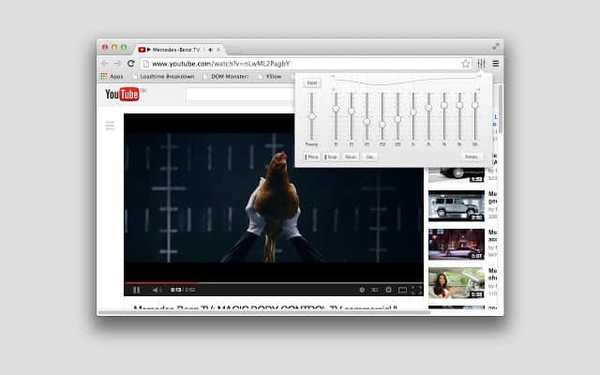
Ved brug af Audio EQ til Chrome vil du være i stand til at styre din HTML5-lyd og -video også fra alle faner på et enkelt sted. Se de bedste funktioner og fordele, der følger med Audio EQ:
- Denne udvidelse styrer HTML5-lyd- og videotags, og det er vigtigt at bemærke, at den ikke styrer Flash- eller Silverlight-lyd.
- Hvis siden eller tjenesten ikke understøtter HTML5, fungerer udvidelsen ikke.
- Det anbefales, at du installerer HTML5ify-udvidelsen for at tvinge de populære websteder, du hænger på, til at bruge HTML5 i stedet for Flash.
- Denne Chr0me-udvidelse fungerer forbløffende for YouTube, og vi ved, at dette er et sted, hvor de fleste brugere hænger rundt hele tiden.
Dette er en fremragende og ligetil Chrome-udvidelse. Hvis du oplever lydproblemer, mens du bruger det, anbefaler vi, at du deaktiverer Core Parking, fordi dette normalt er et Windows-problem og ikke selve udvidelsen.
Du vil lære at gøre dette ved at google det; du kan deaktivere det i Windows eller lige i BIOS. Få Audio EQ fra Chrome's officielle hjemmeside, og prøv det.
- LÆS OGSÅ: Fremskynd Google Chrome med disse udvidelser
Ører EQ til Chrome
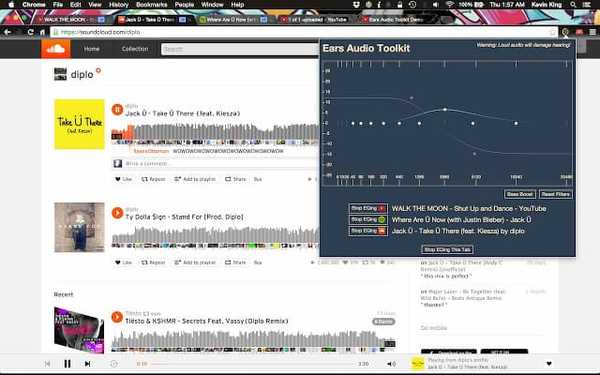
Ved hjælp af denne lille udvidelse kan du udligne enhver lyd, som du muligvis kan finde på nettet live. Du får chancen for at skrue bassen op, vokalerne, dæmpe højderne og mere.
Se flere spændende funktioner, der er pakket i denne Chrome-udvidelse:
- Ears Audio Toolkit er en grafisk equalizer og volumenbooster.
- Ved hjælp af denne udvidelse kan du ændre udligningen af alle faner på samme tid.
- Alt du skal gøre er at navigere til ethvert websted, der har lyd, åbne ører og trække prikkerne for at sænke eller hæve filtrene.
- Denne udvidelse fungerer garanteret med enhver lyd på ethvert websted.
- Den aktuelle fane udlignes som standard, når du åbner denne udvidelse.
- Du kan trække midterlinjen for en lydstyrkeskyder, og du bliver nødt til at være forsigtig, fordi den er kraftig.
- Du kan justere filterets Q-parameter ved at holde shift og trække op og ned på prikken.
- Ved at klikke på Bass Boost-knappen vil du straks levere en langt mere dybtgående baslyd.
- Du vil også kunne bruge udvidelsen som en grafisk EQ.
- Hvis du kan lide det, du hører, kan du gemme det som en forudindstilling for en let tilbagekaldelse til senere, og hvis du ikke kan lide resultatet, skal du blot klikke på Nulstil og start igen.
- Du vil også være i stand til at slå ørerne fra for nogle eller alle faner, og dette vil være nyttigt, hvis du har ændret websteder, og den forrige indstilling ikke længere er passende.
Den grafiske grænseflade leverer fremragende kontrol over lyden. Du kan få Ears-udvidelsen fra Chrome's officielle hjemmeside.
- LÆS OGSÅ: Dette er de bedste Chrome-udvidelser til at beskytte dit privatliv i 2017
Audio Equalizer
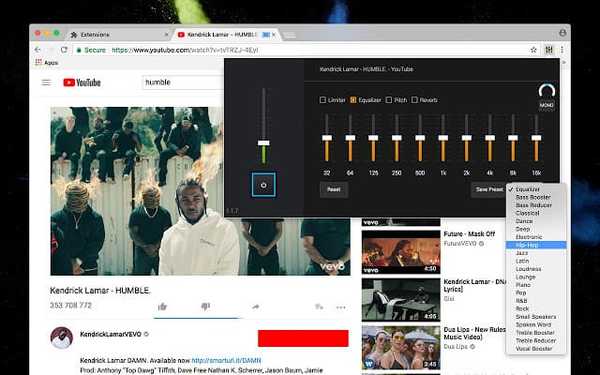
Dette er en anden fremragende equalizer til din Chrome-browser, der pakker en samling forudindstillinger og også muligheden for at gemme din egen.
Denne stilfulde og ligefremme equalizer hjælper dig med let at tilpasse den lyd, du ønsker, til et godt resultat.
Tjek de bedste funktioner, som du får glæde af, når du bruger denne Chrome-udvidelse:
- Ved hjælp af denne udvidelse vil du kunne opleve fantastisk lydkvalitet.
- Du kan justere lydeffektniveauerne, så du kan få de bedste resultater, mens du lytter til musik eller ser videoer.
- Dette kommer også med de mest populære forudindstillinger, lydstyrkekontrol, lydeffekter og en lydkompressor.
- Audiokontrollen inkluderer boos over standard max.
- Der er en stereo og mono skifte og andre funktioner såsom rumklang, kor og tonehøjde-shift.
Du kan få Audio Equalizer fra Chromes officielle hjemmeside og begynde at bruge den.
- LÆS OGSÅ: 10 + bedste lydkonverteringssoftware til pc-brugere
Equalizer
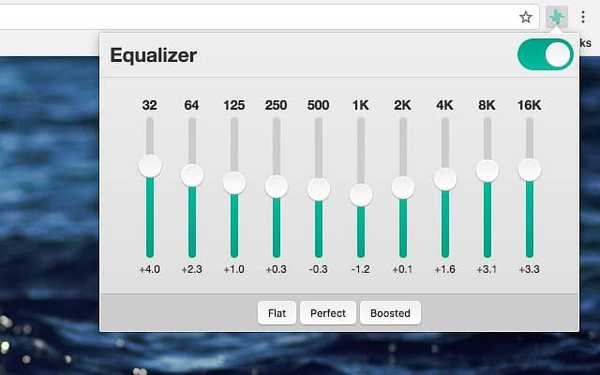
Equalizer er en udvidelse lavet af Doug Sheffer, og den er virkelig praktisk for Chrome-brugere. Det giver dig mulighed for at kontrollere lyden af HTML5 lyd og video med en ti-kanals equalizer.
Denne udvidelse fungerer ikke på websteder, der bruger Silverlight og Flash.
Tjek de bedste funktioner i Equalizer:
- Efter at have åbnet en ny webside med lyd som f.eks. En YouTube-video, skal du bare klikke på en af equalizerbåndjusteringerne, og indstillingen vil blive anvendt på den aktuelle fane.
- Dette er en god equalizer til videoer og lyd, og du vil helt sikkert være tilfreds med resultatet.
- Du kan vælge mellem de ti kanaler, der er inkluderet i denne udvidelse.
Få Equalizer til Chrome fra det officielle websted, og giv det en chance på din computer.
5Lydkanal
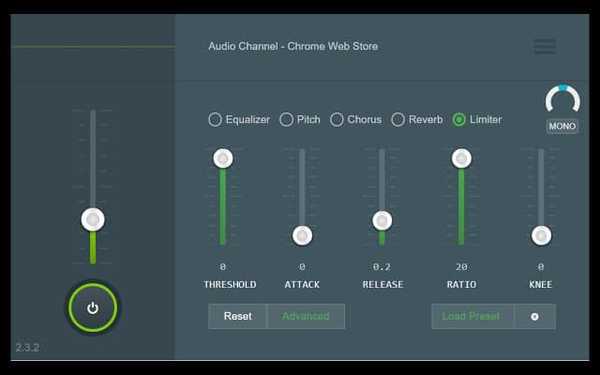
Lydkanal er en gratis udvidelse til Chrome, der giver brugerne bedre kontrol over lydafspilning i deres webbrowser.
Denne udvidelse tilføjer et ikon til din browsers værktøjslinje. Hvis du klikker på det, åbner det grænsefladen, og du kan bruge dette til at kontrollere lydstyrke og flere lydrelaterede indstillinger.
Tjek de bedste funktioner, der er pakket i denne Chrome-udvidelse:
- Du har mulighed for helt at slukke for udvidelsen via tænd / sluk-knappen.
- Du kan ændre lydstyrken ved hjælp af skyderen.
- Denne udvidelse understøtter lydstyrkeforøgelse over det maksimale, og dette viser sig at være ideelt til videoer, der er alt for stille, selvom du indstiller din lydstyrke til maksimum.
- Audio Equalizer inkluderer også Limiter, Pitch, Equalizer, Reverb og Chorus.
- Alle funktionerne styres med skyderne, og effekterne vil straks blive anvendt på lyden.
- Du vil være i stand til at gemme dine tilpasninger som forudindstillinger.
Dette er en stærk udvidelse til Chrome, der giver dig høj kontrol over lydafspilning i din webbrowser. Du kan få lydkanalen fra Chrome's officielle hjemmeside.
Hvis du spiller video- eller lydindhold på nettet, har du muligvis bemærket, at lydafspilningen kan variere meget mellem tjenester og også mellem medier på den samme tjeneste.
Vi mener, at nogle videoer kan være for høje eller for stille, andre kan have højere eller mere støjsvage dele, og andre kan også komme med annoncer, der normalt afspilles højere end de faktiske videoer.
Operativsystemer inkluderer muligheder for at kontrollere lydens lydstyrke, men hvis du vil have noget tættere på en equalizer, vil Chrome-udvidelser bestemt gøre tricket. Vælg en hvilken som helst udvidelse af de fem, vi har nævnt ovenfor, så ser du forskellen.
FAQ: Lær mere om Google Chrome
- Hvordan øger jeg lydstyrken i Google Chrome?
For at øge lydstyrken i Google Chrome skal du afspille multimedie i Chrome og højreklikke på lydstyrkeikonet og vælge Volume mixer. Derfra kan du justere lydstyrken til Chrome.
- Er Google Chrome-udvidelser sikre?
Ja, langt størstedelen af Google Chrome-udvidelser er helt sikre at bruge.
- Hvordan ændrer jeg lydoutputtet i Google Chrome?
For at ændre lydudgangen skal du højreklikke på Bind ikonet og vælg Åbn lydindstillinger. Nu kan du indstille den ønskede lydudgang.
- Hvordan stopper jeg udvidelser på Chrome?
For at stoppe en bestemt udvidelse i at køre i Chrome skal du gå til Udvidelser fanen og klik på kontakten ved siden af udvidelsen for at deaktivere den.
Redaktørens note: Dette indlæg blev oprindeligt offentliggjort i februar 2018 og er siden blevet moderniseret og opdateret i april 2020 for friskhed, nøjagtighed og omfattende.
- Google Chrome-udvidelser
 Friendoffriends
Friendoffriends



